Kaip naudoti „Messages“ programą „iOS 16“: Visas vadovas
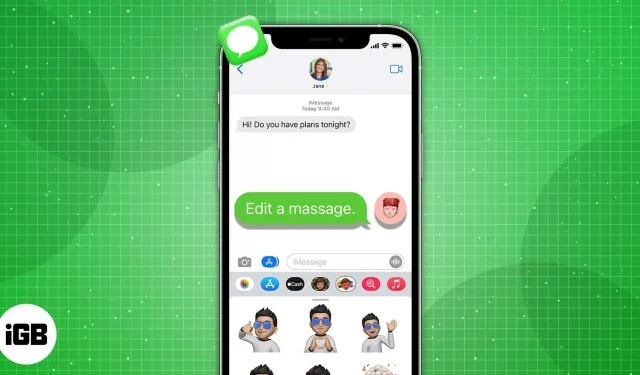
„iOS 16“ yra pilna naujų savųjų programų funkcijų, o programa „Messages“ nėra išimtis. Ir mes visi jau seniai norėjome šių pokyčių. Pavyzdžiui, dabar galite redaguoti ir anuliuoti tekstus. Bet tai tik pradžia. Programa taip pat gavo ataskaitų apie šlamštą nustatymus, papildomų „Memoji“, nuostabių „Siri“ gudrybių ir kt. Dabar pažiūrėkime, kaip naudoti „Messages“ programą „iPhone“, kuriame veikia „iOS 16“.
1. Redaguokite ir atšaukite išsiųstą pranešimą iPhone
Manau, kad ši funkcija buvo pati paklausiausia. Taigi, „Apple“ pagaliau jį pridėjo. Dabar galite redaguoti „iMessages“, kai jie buvo išsiųsti. Taigi galite greitai ir be gėdos ištaisyti rašybos klaidas, automatinio taisymo klaidas ir kitus neteisingus tekstus. Tačiau yra keletas jo naudojimo taisyklių.
- Redaguoti tekstą galite tik 15 minučių po teksto pristatymo.
- Išsiųstą iMessage galite redaguoti iki 5 kartų.
- Kai redaguojate tekstą, po juo rodoma etiketė „Redaguota“. Jūs arba gavėjas galite pamatyti pakeitimų istoriją spustelėję ją.
- Gavę modifikuotą „iMessage“, žmonės, turintys senesnę „iOS“ arba „Android“, gaus kitą pranešimą, kuriame bus nurodyta „Redaguota [tekste]“.
Atšaukti iMessage
Kitas svarbus atnaujinimas yra visam laikui pašalinti tekstą iš pokalbio. Tačiau, kaip ir tekstų redagavimas, jis taip pat turi tam tikrų apribojimų.
- Funkcija veikia tik dvi minutes po teksto išsiuntimo.
- Ten, kur yra pranešimas, pasirodys užrašas „Jūs neišsiuntėte pranešimo“. Gavėjo pašto dėžutėje bus nurodyta „[jūsų vardas] neatsiuntė pranešimo“.
- „iMessage“, kurį ketinote ištrinti, vis tiek bus matomas gavėjams, naudojantiems senesnę „iOS“ versiją.
Norėdami naudotis šiomis puikiomis funkcijomis, peržiūrėkite mūsų žinutės redagavimo ir anuliavimo vadovą „iOS 16“.
2. Pažymėti tekstus kaip neskaitytus
Įtemptomis dienomis atidaręs žinutę pamirštu atsakyti. Taigi, ši nauja pranešimų funkcija yra gelbėtojas! Tai užtikrina, kad nepamiršite atsakyti į žinutes, kai turite laiko.
Jei pažymėsite bet kurį iMessage, SMS ar MMS kaip neskaitytą, jis bus rodomas po aplanku Neskaityti pranešimai ir gavėjas apie tai nežinos. Be to, pranešimai vis tiek išsiskirs, kai pirmą kartą juos perskaitysite.
- Raskite pokalbį, kurį norite pažymėti kaip neskaitytą, ir perbraukite dešinėn.
- Arba galite paspausti ir palaikyti pokalbį ir bakstelėti „Žymėti kaip neskaitytą“.
- Kitas būdas tai padaryti – bakstelėkite trijų taškų piktogramą → pasirinkite Pasirinkti žinutes → pasirinkite pokalbius → palieskite Neskaityti.
Taip pat pastebėsite naują aplanką „Neskaityti pranešimai“, kai spustelėsite „Filtruoti“, kad pasirinktumėte tarp žinomų ir nežinomų siuntėjų, jei įjungėte „Filtruoti nežinomus siuntėjus“.
3. Atkurti ištrintus pranešimus
Visi esame įpratę prie Neseniai ištrinti funkcijos užrašuose, nuotraukose ir laiškuose. Dabar atėjo laikas programai Messages. Kaip įprasta, po 30 dienų ištrinti pranešimai bus automatiškai ištrinti iš Apple serverių. Todėl, jei per klaidą ištrinate pranešimą arba staiga prireikė ištrinto teksto, galite jį atkurti. Štai kaip:
- Paleiskite programą Žinutės → slinkite žemyn iki Neseniai ištrinti.
- Pasirinkite pranešimus spustelėdami juos. Šalia pasirinktų pranešimų atsiras mėlyna varnelė.
- Apačioje pasirinkite Atkurti. Norėdami patvirtinti, dar kartą spustelėkite „Atkurti (x) pranešimus“. Čia x reiškia bendrą pranešimų skaičių.
Taip pat galite ištrinti arba atkurti visus pranešimus iš karto, pasirinkdami Ištrinti viską ir Atkurti viską.
„Apple SharePlay“ leidžia bendrinti sinchronizuotus „FaceTime“ įvykius su kitomis programomis, kad galėtumėte žiūrėti filmus, klausytis muzikos ar žaisti žaidimus. Dabar galite pradėti „SharePlay“ seansą kalbėdami „Messages“ programoje. Norite sužinoti, kaip naudotis „SharePlay“ per „Messages“ programą? Vykdykite toliau pateiktas instrukcijas.
- Paleiskite su SharePlay suderinamą programą, pvz., Apple TV, Spotify ir kt. Tada pasirinkite turinį, kuriuo norite mėgautis kartu.
- Spustelėkite „Bendrinti“ arba „Daugiau“ ir pasirinkite „SharePlay“.
- Pasirinkite asmenį, su kuriuo norite bendrinti, įvesdami jo vardą.
- Po to turite pasirinkti „FaceTime“ ir „Messages“. Dabar spustelėkite „Pranešimai“.
- Norėdami išsiųsti kvietimo nuorodą adresatui, pasirinkite Siųsti. Kai jie prisijungs, kiekvienas iš jūsų slankiuosiuose SharePlay valdikliuose pamatys pradžios mygtuką ir seansas prasidės visiems.
Pastaba. Visi nariai turi turėti programą, nesvarbu, ar jie turi mokamą prenumeratą, ar nemokamą bandomąją versiją.
5. Bendradarbiavimas žinutėmis
„iOS 16“ tam tikru mastu dirbo su bendradarbiavimo funkcijomis. Dabar galite bendradarbiauti kurdami projektus su kitais tiesiogiai naudodami „Messages“. Taigi, iš bendrinamo lapo iMessages forma išsiųskite kvietimą asmeniui ar grupei dirbti su jumis. Kai jie priims kvietimą, jie turės tiesioginę prieigą prie projekto ir galės pradėti su juo dirbti.
Taip pat būsite informuoti apie bet kokius dokumento pakeitimus, o diskusijos viršuje galėsite matyti visą redagavimo istoriją. Taip pat galite inicijuoti grupės „FaceTime“ skambutį arba grįžti į „Žinutės“ iš projekto. Ši funkcija palaikoma „Apple Keynote“, „Notes“, „Reminders“, „Safari“, „Freeform“ ir trečiųjų šalių programose, naudojant Messaging Collaboration API.
6. Praneškite apie šlamšto pranešimus ir pažymėkite SMS/MMS kaip šlamštą
„Apple“ jau turėjo įmontuotą parinktį „Pranešti apie šiukšles“, kad blokuotų šlamšto skambučius „iPhone“. Dabar jie pridėjo šią funkciją prie programos „Messages“, kad praneštų apie šlamšto pranešimus tam tikrose laikmenose Jungtinėse Valstijose.
Prieš „iOS 16“ galėjote pranešti „Apple“ apie nežinomų siuntėjų „iMessages“. Bet jūs turėjote pranešti apie SMS ir MMS pranešimus savo operatoriui.
Parinktis „Pranešti apie nepageidaujamą paštą“ dabar pažymi pranešimą kaip SMS ir MMS pranešimų šlamštą, persiunčia jį „Apple“ ir palaikomam operatoriui ir galiausiai ištrina. Jei nematote šios funkcijos, tai reiškia, kad ne visi operatoriai ją palaiko.
Norėdami pranešti apie šiukšliadėžę:
- Atidarykite pranešimą ir po tekstu spustelėkite „Pranešti apie šiukšles“.
- Pasirinkite „Ištrinti ir pranešti apie šlamštą“, kad patvirtintumėte.
7. Paryškinkite įrašus
Mažai žinomas temos laukas programoje Pranešimai yra pranešimo antraštės atitikmuo. Jei įjungta, ji rodoma kaip viena paryškinta eilutė virš pranešimo turinio.
- Eikite į „Nustatymai“ ir pasirinkite „Pranešimai“.
- Tada skiltyje „SMS/MMS“ įgalinkite „Rodyti temos lauką“.
- Dabar grįžkite į „Žinutės“ ir, kai sukursite naują pranešimą, bus rodomi laukai „Tema“ ir „iMessage“. Viskas, ką rašysite lauke Tema, bus paryškinta.
8. Slėpti skaitymo kvitus
Skaitymo kvitai yra įprasta pokalbių programų funkcija. Tai padeda sužinoti, ar kas nors perskaitė jūsų pranešimus, ar ne. „Apple“ dabar leido visiems įjungti arba išjungti skaitymo kvitus.
Taip pat galite juos įjungti arba išjungti konkretiems kontaktams. Tačiau atminkite vieną dalyką: negalėsite pasakyti, ar kas nors matė jūsų tekstą, jei išjungsite skaitymo kvitus.
Peržiūrėkite mūsų vadovą, kaip paslėpti skaitymo kvitus „iMessages“.
9. „Android“ pranešimų paspaudimai
Teksto burbulo spalva bus žalia, kai gausite tekstą iš „Android“ įrenginio. Tačiau „iOS 16“ patobulino šį kelių platformų teksto pranešimų siuntimą. Dabar galite naudoti jaustukų atsakymus, vadinamus „Tapbacks“, skirtus „Android“ pranešimams.
Emoji Tapbacks naudojimo procedūra iPhone yra tokia pati kaip ir iMessages, ty atsakant į žinutes, gautas iš iPhone. Jūsų atsakymas bus matomas gavėjams, jei jie naudos numatytąją „Messages“ programinę įrangą savo „Android“ įrenginiuose.
Galbūt jus taip pat domina paskaityti, kaip „Mac“ sistemoje „iMessages“ naudoti palaikymo funkciją.
10. Įjunkite slėpimo įspėjimus
Ši funkcija puikiai tinka, jei esate užpulti teksto žinutėmis arba blaškotės kiekvieną kartą, kai pasirodo pranešimas. Galite paslėpti įspėjimus apie konkrečias konversijas. Visi kiti pranešimai vis tiek pasieks jus ir bus rodomi kaip pranešimai užrakinimo ekrane.
Sužinokite, kaip paslėpti įspėjimus „iPhone“ programoje „Messages“, kad jų atsikratytumėte.
11. Raskite pokalbio priedus
Kažkas atsiuntė jums svarbias nuotraukas ar kitus priedus per „iMessage“. Taigi, kaip galite juos išsaugoti savo įrenginyje? Atlikite šiuos veiksmus:
- Atidarykite pokalbį, kuriame yra reikalingi failai.
- Pranešimo viršuje palieskite kontakto vardą.
- Ten rasite visas nuotraukas ir nuorodas. Bakstelėkite ir palaikykite priedą, kad išsaugotumėte, kopijuotumėte, bendrintumėte ir ištrintumėte.
12. Norėdami ieškoti vaizdų žinutėse, naudokite „Spotlight“.
Naudodami „Spotlight“ paiešką galite ieškoti nuotraukų programoje „Photos“ pagal vietą, žmones, kraštovaizdį, gyvūnus, automobilius ir kt. Jūs netgi galite įvesti kontakto vardą, kad matytumėte pokalbių nuotraukas žinutėse. Dabar turėtumėte galėti ieškoti teksto vaizduose.
Taigi, jei neįvesite kontaktinio vardo, jei ieškote „paveikslėliai su vaizdais“, rezultatai iš „Įrašai“ turėtų būti rodomi šalia svetainės nuotraukų ir vaizdų pasiūlymų. Visa tai įmanoma naudojant „iOS 16“ tiesioginio teksto funkciją.
13. Paminėkite pasiūlymus
Kai įvesite @, norėdami paminėti ką nors grupės pokalbyje, arba įvesdami kieno nors vardą, dabar klaviatūros pasiūlymuose matysite asmens vardą ir profilio simbolį. Taip lengviau atpažinti, ką norite paminėti.
14. Daugiau „Memoji“ stiliaus ir išraiškos parinkčių
Man patinka naudoti „Memoji“, todėl džiaugiuosi matydamas „Memoji“ tinkinimo parinktis „iOS 16“. Pamatysite tris atnaujintus kirpimus, 14 naujų šukuosenų, devynis naujus nosies dizainus, skrybėlės parinktį ir tris naujas neutralias lūpų spalvas. Be to, yra šešios papildomos išraiškos jūsų unikaliems „Memoji“.
Turite pereiti prie dažnai naudojamų jaustukų kairėje. Arba galite juos pasiekti naudodami „Memoji“ lipdukų piktogramą programų stalčiuje. Jei jo neįjungėte savo klaviatūroje, pirmiausia įjunkite. Sužinokite, kaip naudoti „Memoji“ „iPhone“ ir „iPad Pro“ (visas vadovas).
15. Daugiau pozų kontaktinėms nuotraukoms
Iki iOS 16 turėjote tik 12 parinkčių, kaip naudoti „Memoji“ ir „Animoji“ kaip kontaktinius vaizdus. Dabar galite naudoti bet kurį „Memoji“ ar „Animoji“ savo profiliui ar kitiems kontaktams. Be to, yra trys naujos lipdukų pozos kontaktų nuotraukoms ir profilio nuotraukoms. Norėdami pakeisti kitų žmonių kontaktų nuotraukas, eikite į Nustatymai, atidarykite meniu Žinutės ir įjunkite Bendrinti vardą ir nuotrauką. Po to:
- Atidarykite pokalbį ir viršuje bakstelėkite kontakto vardą.
- Pasirinkite informaciją → spustelėkite Redaguoti.
- Tada spustelėkite savo profilio nuotrauką ir pasirinkite Memoji. Galite sukurti naują.
16. Nauja garso žinučių parinktis
Anksčiau balso pranešimams siųsti galėjai naudoti garso mygtuką pokalbio teksto lauke. „IOS 16“ tai buvo pakeista diktavimo funkcija ir yra speciali garso pranešimų parinktis. Programos Messages stalčiuje bakstelėkite garso pranešimų piktogramą.
Bus rodomas mikrofono mygtukas su instrukcijomis, kurias reikia paspausti arba palaikyti, kad įrašytumėte. Laikydami mikrofoną, balso pastaba bus išsiųsta iškart, kai tik jį atleisite. Jei niekada nesiunčiate garso pranešimų, rekomenduojama pašalinti įrankį iš programų stalčiaus arba mėgstamų programų srities.
17. Padiktuokite savo žinutę
Kaip jau minėjau anksčiau, dabar galite tiesiogiai diktuoti pranešimus. iOS 16 patobulintas jaustukų palaikymas, automatiniai skyrybos ženklai ir kitos naudingos funkcijos. Teksto įvesties lauke pamatysite naują mikrofono mygtuką. Tiesiog spustelėkite jį, pasakykite savo pranešimą ir išsiųskite. Be to, diktavimą galite sustabdyti paspausdami mikrofono mygtuką su kryželiu.
Be to, klaviatūros mikrofono mygtukas gali sustabdyti diktavimą. Jei dar nekalbėsi, diktanto laikas baigsis. Be to, diktuodami galite įvesti ir redaguoti tekstą.
18. Matavimų konvertavimas iš pranešimų
„Apple“ prie „Messages“ programos pridėjo įmontuotą matavimo keitiklį.
- Jei siunčiate kokį nors pranešimą su matavimo vienetu, jis bus pabrauktas.
- Tiesiog bakstelėkite arba ilgai paspauskite jį. Bus rodomas iššokantis meniu su matavimo keitiklio parinktimis, įskaitant temperatūrą, pinigus, svorį, tūrį, plotą, kampus ir laiko juostas.
19. Norėdami automatiškai siųsti pranešimus, naudokite „Siri“.
Iki šiol jūs turėjote rankiniu būdu patvirtinti pranešimų siuntimą per „Siri“. Bet dabar galite praleisti patvirtinimo veiksmą. Tiesiog padiktuokite savo pranešimą Siri ir Siri iškart išsiųs pranešimą per penkias sekundes. Be to, „Siri“ paklaus, ar norite atšaukti, ar išsiųsti kitą pranešimą. Ant mygtuko Pateikti pamatysite atgalinį skaičiavimą. Įjungti:
- Paleiskite „Nustatymai“ ir pasirinkite „Siri ir paieška“.
- Kitame puslapyje spustelėkite „Automatiškai siųsti pranešimus“ ir įjunkite tą patį.
Pastaba. „Siri“ automatiškai nesiųs pranešimų, kai jūsų „iPhone“ bus prijungtas prie ausinių arba „CarPlay“. Taigi, prieš pateikdami turite patvirtinti. Be to, „Type to Siri“ pats nesiųs pranešimų.
20. Įdėkite jaustukus per Siri
Galite efektyviau naudoti „Siri“ „iOS 16“. „Siri“ dabar supras ir įterps jaustukus į jūsų pranešimą, jei pasakysite jaustuko pavadinimą, pvz., „jaustukai su jaustukais“ arba „jaustukai su širdele“ ir tt Geriausia tai, kad jums nereikia sakyti jaustuko pavadinimo. jaustukas anglų kalba. Jis palaiko kitas kalbas, tokias kaip kantoniečių (Honkongas), prancūzų (Prancūzija), vokiečių (Vokietija), japonų (Japonija), kinų (žemyninė Kinija, Taivanas) ir ispanų (Meksika, Ispanija, JAV).
21. Sutelkite dėmesį į iMessages filtrą
Išskyrus vairavimą, kiekvienas iOS 16 fokusas gali būti sukonfigūruotas taip, kad blokuotų dėmesį blaškančias programas. Taigi taip pat galite nustatyti pranešimo fokusavimo filtrą, kad įtrauktumėte arba neįtrauktumėte konkrečių žmonių pokalbių. Kai įjungsite fokusavimo filtrą, programa Žinutės rodys tik pasirinktus pokalbius. Norėdami peržiūrėti visus pokalbius, spustelėkite Nutildyti.
Norite sužinoti apie skirtingus fokusavimo režimus ir kaip juos nustatyti? Perskaitykite mūsų išsamų fokusavimo režimo naudojimo „iPhone“ vadovą (išsamus vadovas)
22. Bendrinkite savo skaitmeninius raktus
Naudodami „iOS 16“ galite saugiai bendrinti automobilio, namų ar darbo raktus naudodami „Messages“. Šiuo metu „Messages“ palaiko piniginę, todėl yra skaitmeniniai raktai. Todėl jums nereikia ieškoti kitų saugių trečiųjų šalių programų, kad padarytumėte tą patį.
23. Raskite jaustukus iPhone klaviatūroje
Naujas paieškos laukas jaustukų klaviatūroje leidžia lengvai rasti tobulas išraiškas. Norėdami naudoti šią funkciją, klaviatūroje bakstelėkite jaustukų piktogramą ir klaviatūros viršuje pamatysite naują lauką „Ieškoti jaustukų“.
Palieskite šį lauką ir įveskite tai, ką norite išreikšti, pvz., „nusišypsoti“, „širdis“, „pykti“ ir tt Pamatysite visus atitinkamus jaustukus ir galėsite tiesiog spustelėti tą, kurį norite įterpti.
24. Pradėkite grupės pokalbį
Grupės pokalbių sąsaja buvo atnaujinta iOS 16. Dabar visus grupės narius galite matyti pokalbio viršuje, o paskutiniai aktyvūs rodomi kaip didesnės piktogramos.
Norėdami pradėti naują pokalbį, viršutiniame dešiniajame pranešimų ekrano kampe palieskite rašiklio piktogramą. Dabar įveskite žmonių, su kuriais norite pradėti grupinį pokalbį, vardus. Tada parašykite savo pranešimą teksto laukelyje ir spustelėkite siųsti.
25. Programoje Messages pakeiskite grupės paveikslėlį arba nustatykite jaustukus.
Štai kaip galite nustatyti priskirtą vaizdą grupės pokalbiui.
- Atidarykite grupės pokalbį.
- Spustelėkite grupės piktogramą viršuje → spustelėkite mažos informacijos piktogramą.
- Pasirinkite Keisti vardą ir nuotrauką.
- Dabar galite nustatyti nuotrauką, atmintinę arba veiduką kaip grupės piktogramą.
- Spustelėkite Atlikta.
26. Pradėti ir peržiūrėti giją grupės pokalbyje
Programėlė Messages leidžia atsakyti tiesiai į konkretų pranešimą kaip tiesioginį atsakymą. Norėdami tai padaryti, palaikykite konkretų pranešimą grupės pokalbyje ir bakstelėkite Atsakyti. Įveskite savo atsakymą ir pateikite jį.
Jis bus rodomas kaip gija, o ne kaip kitas pokalbio pranešimas. Tai leidžia lengvai palaikyti tvarką.
Norėdami peržiūrėti konkrečią pranešimų giją, tiesiog spustelėkite ją, kad ją išplėstumėte.
27. Pažymėkite žmones grupės pokalbyje programoje iPhone Messages.
Dabar grupės pokalbyje galite paminėti konkrečius žmones. Tiesiog įveskite jų vardą į pranešimo įvesties lauką ir pasirodys pasiūlymas. Palieskite jį, kad paminėtumėte juos, užbaigtumėte pranešimą ir išsiųstumėte.
Be to, taip pat galite gauti pranešimus apie grupės pranešimus tik tada, kai esate paminėtas, o ne apie kiekvieną pranešimą, o tai gali labai blaškyti.
Apibendrinant!
Taigi, ar džiaugiatės galėdami naudoti „Messages“ „iPhone“ sistemoje „iOS 16“? Kuri funkcija jums patinka labiausiai? Pasidalykite savo mintimis toliau pateiktuose komentaruose.



Parašykite komentarą